当前位置:首页 > 帮助中心 > 自己组装电脑如何用U盘装系统(自己组装电脑怎么用U盘装系统)
自己组装电脑如何用U盘装系统(自己组装电脑怎么用U盘装系统)
自己组装电脑如何用U盘装系统?大家好,今天我想和大家分享一下关于如何用U盘来给自己组装的电脑安装操作系统的方法。对于那些喜欢DIY的电脑爱好者来说,组装一台属于自己的电脑是一件非常有成就感的事情。而安装操作系统则是其中一个重要的步骤。相比于传统的光盘安装方式,使用U盘来安装系统更加方便快捷。接下来,让我来为大家详细介绍一下自己组装电脑怎么用U盘装系统具体的步骤吧。

自己组装电脑如何用U盘装系统
一、制作大白菜u盘启动盘
1、打开电脑接入u盘,搜索并下载正版大白菜U盘启动盘制作工具。
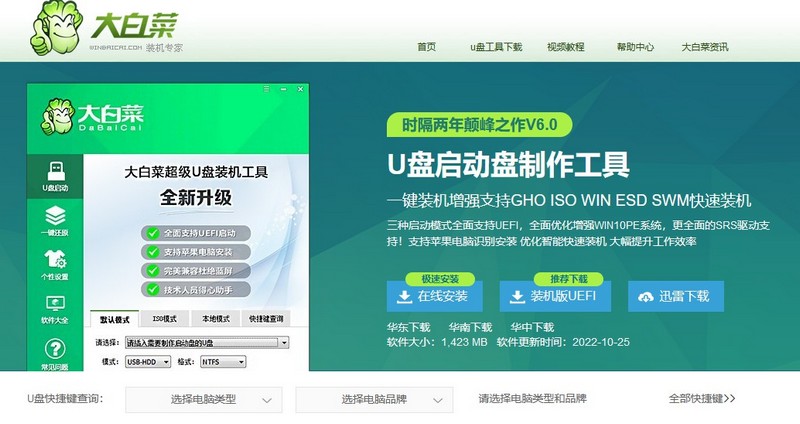
2、打开大白菜U盘启动盘制作工具后,如图设置,点击制作U盘启动盘就可以了。
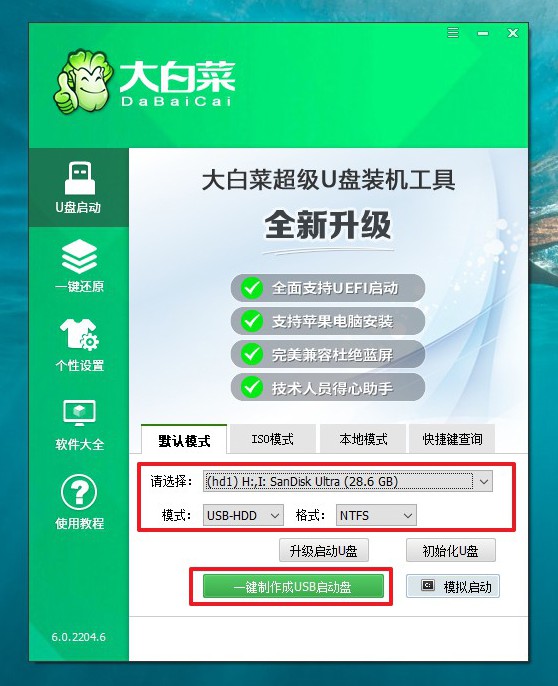
3、注意:制作大白菜u盘启动盘,会先格式化清理u盘原数据,有需要请提前备份。
二、设置大白菜u盘启动
1、这里是常见电脑品牌对应的u盘启动快捷键表格,先查询,再进行后续操作。
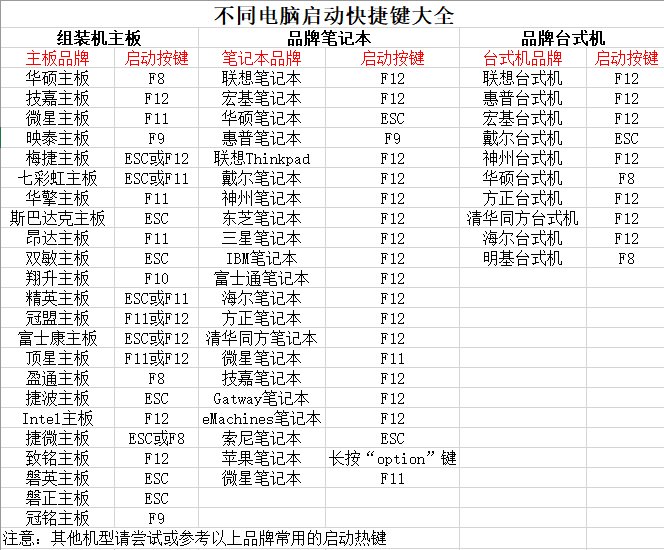
2、将大白菜u盘接入电脑,即可通过u盘启动快捷键,设置电脑从u盘启动,进入主菜单。
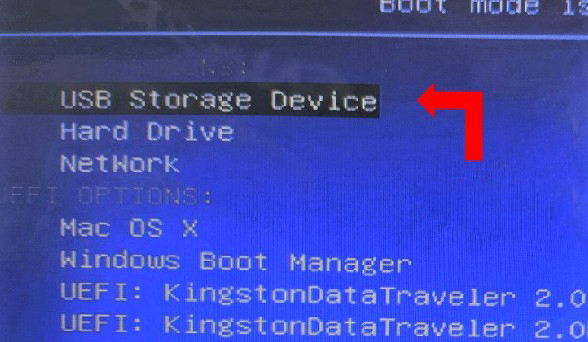
3、在大白菜主菜单界面,我们只需要选中【1】并按下回车即可。
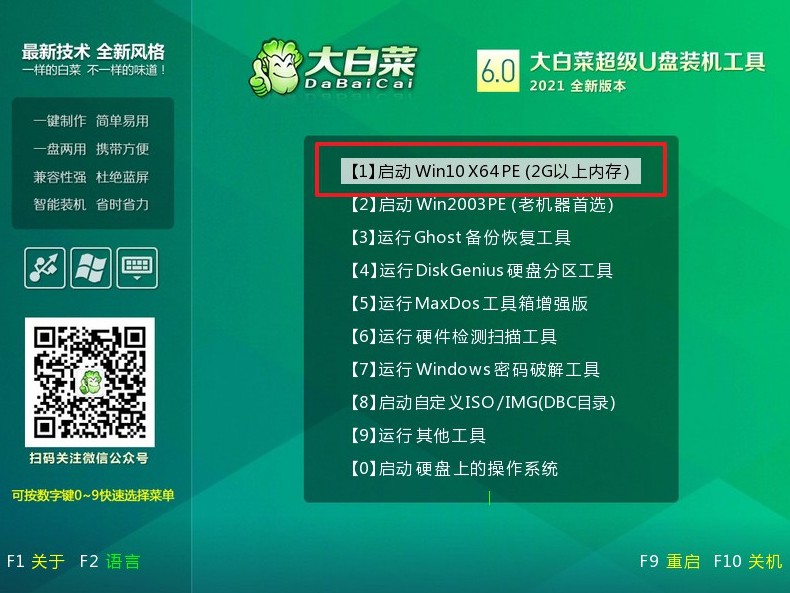
三、使用大白菜u盘装系统
1、在大白菜winpe桌面中,打开装机软件,如图所示设置,确认选项正确无误后,点击“执行”。
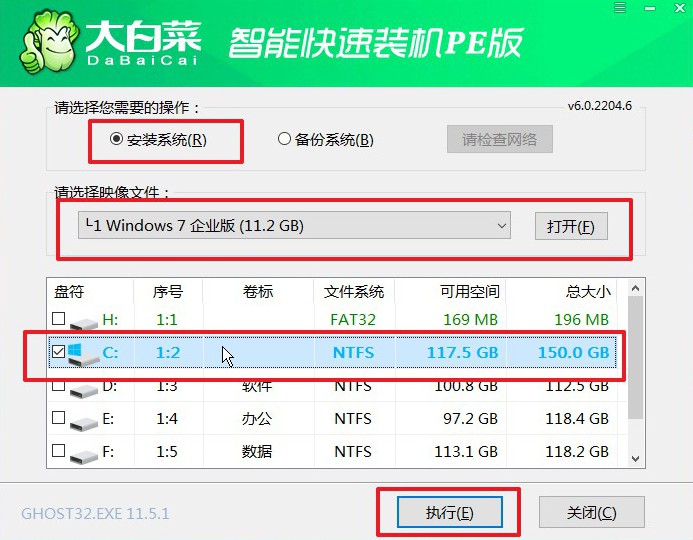
2、稍后,在还原界面中,涉及部分系统设置,只需默认勾选,点击“是”即可。
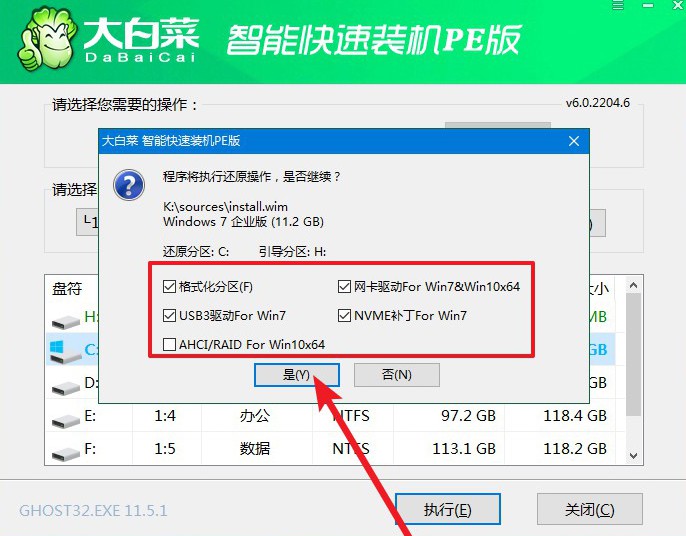
3、弹出大白菜系统安装进度界面后,核实相关信息,选择“完成后重启”。
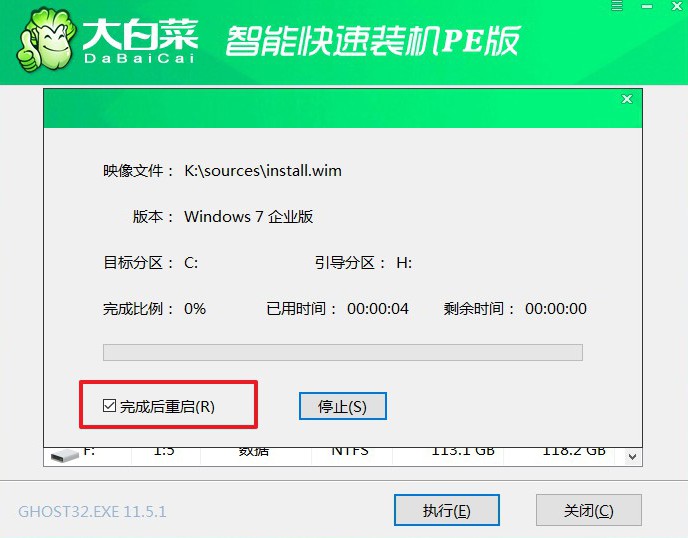
4、根据实际安装需要,电脑还会多次重启,期间不用操作,等待Windows7系统安装完成即可。

通过以上的步骤,我们成功地完成了自己组装电脑怎么用U盘装系统的教程。这种方法不仅方便快捷,而且还能避免使用光盘的繁琐过程。希望通过我的分享,能够帮助到那些正在组装电脑并准备安装系统的朋友们。如果大家还有其他关于电脑组装或者系统安装的问题,欢迎随时向我提问。祝愿大家都能顺利完成自己的电脑组装工作!

